適當的角色:Microsoft AI Cloud Partner 計劃合作夥伴管理員 | 管理代理
本文說明 合作夥伴中心合作夥伴可用的技術支援與諮詢 權益。 權益會根據合作夥伴所購買的 權益方案而有所不同。
![顯示 [權益] 頁面的螢幕快照,在 [技術支援諮詢 &] 標籤中,產品支持權益已被凸顯標示。](../media/mpn-benefits-technical-support/technical-support-benefits.png)
本文適用於Microsoft AI Cloud Partner 計劃的成員,他們必須知道如何:
- 啟用其技術優勢。
- 檢視其存取標識碼和合約標識碼。
- 瞭解哪些技術優勢支援各產品與版本。
- 利用 Microsoft AI Cloud Partner Program 的福利,啟動創建技術支援案例的流程。
技術支援權益和支持的產品
技術支援會針對特定問題、錯誤訊息或未如預期運作的功能,提供疑難解答。
合作夥伴中心提供兩種類型的技術支持權益:
- 合作夥伴雲端支援僅適用於雲端產品
- 合作夥伴的內部部署支援僅適用於目前正處於主流支援階段的近期內部部署產品。
重要
從 2025 年 6 月 23 日
技術權益將在合作夥伴中心使用者介面和技術支援入口網站中重新命名,例如 Azure 入口網站、Dynamics 入口網站、商務用 Services Hub 支援入口網站等。
合作夥伴雲端支援是簽章雲端支援的新名稱。 例如,合作夥伴簽章 5pack 支援方案將重新命名為合作夥伴雲端支援 5。
合作夥伴內部部署支援是Microsoft產品支援的新名稱。 例如,合作夥伴支援 Gold 20pack 將會重新命名為合作夥伴內部部署支援 20。
MAICPP、權益、技術支援與諮詢將顯示剩餘事件數量,並在(結束日期)前啟動。 此功能允許追蹤支援事件使用量,並提供到期日的提醒。
SPD 合作夥伴雲端支援的無限制優惠將在您的續約週年日起,每年被限制為 50 個支援事件。
內部部署、Azure 和 Dynamics 產品需要支援方案,且必須啟用合作夥伴支持權益,才能在使用之前取得存取標識符和合約標識符。
如果合作伙伴用盡其支援事件,則可以購買額外的 Microsoft AI 雲端夥伴計劃方案。 每個合作夥伴都可以在每個註冊期間購買一個優惠方案,而且不能購買相同優惠方案的多次。 如需更高層級的技術支援,請參閱 合作夥伴頂級支援方案
作為Microsoft AI Cloud Partner 計劃成員資格的一部分,合作夥伴符合下列技術支援計劃的資格:
| 技術支援 | 服務與訓練合作夥伴的解決方案夥伴資格 | 夥伴啟動優惠 | 合作夥伴成功核心權益 | 合作夥伴成功擴充權益 |
|---|---|---|---|---|
|
合作夥伴雲端支援 僅適用於雲端產品 |
*50 個事件 | - | 2 個事件 | 5 個事件 |
|
內部部署產品支援 僅適用於最近的內部部署產品 |
20 個事件 | - | - | - |
* SPD 權益會在 2025 年 6 月 23 日之前續約,舊版金級和銀級用戶將獲得無限制的合作夥伴雲端支援。
如需了解所有權益,請參閱《Microsoft AI Cloud Partner 計劃權益指南》。
檢視並啟用您的技術支持權益
在使用之前啟用您的技術權益。 合作夥伴中心用戶帳戶必須具有 Microsoft AI Cloud Partner Program 的 Partner Admin 或 Global Admin 角色。 啟用之後,任何 MAICPP 租用戶使用者都可以檢視存取 ID 和合約 ID。 所有用戶共用一個存取標識碼和合約標識碼,用來將帳戶連線至個別入口網站中的支援方案。 這是每個帳戶的一次性動作。 例如,一旦在 Azure 中連線,就不需要在 Dynamics 入口網站中重複。
如何檢視或啟用技術支持權益,請使用下列步驟:
使用相關聯的帳戶登入合作夥伴中心,然後選取權益。
注意
您必須擁有與 Microsoft AI Cloud Partner 計劃相關聯的帳戶。
選取 [技術支持與諮詢權益]。 [ 技術支援與諮詢權益 ] 頁面會顯示貴組織的活躍會員優惠。
技術支援與諮詢面板中的福利頁面截圖,顯示了已選擇的一項有效的會員資格優惠。
注意
如果您沒有有效的會員資格優惠,您會看到訊息 看起來您還沒有任何福利。
如果您的公司有有效的會籍優惠,但無法看到這些優惠,您可能是使用錯誤的帳戶登入。
若要檢查您的帳戶,請選取 頁面右上方的 [帳戶 ] 圖示,然後選取 [使用另一個帳戶 登入] (如有必要)。
若要啟用權益,請選取 [ 權益名稱 ] 鏈接,然後選取 [ 啟用 ] 按鈕。 在一兩分鐘之後,Access ID 和 Contract ID 會出現。
![[簡介] 區段中 [應用程式發佈諮詢精靈] 的螢幕快照。[啟用] 按鈕被強調顯示。](../media/mpn-benefits-technical-support/activate-benefits-activate-button.png)
注意
如果啟用按鈕顯示為暗灰色,這表示您的帳戶沒有 Microsoft AI Cloud Partner Program 的 Partner Admin 安全性角色。
若要尋找具有啟用權益所需許可權的使用者,請移至使用者管理並依Microsoft AI Cloud Partner Program 合作夥伴管理員進行篩選。
成功啟用之後,存取標識碼和合約標識符會顯示給所有使用者。
每個用戶都必須使用相同的存取標識碼和合約標識碼。 如果使用者無法存取合作夥伴租戶,這些ID可以透過電子郵件散發。
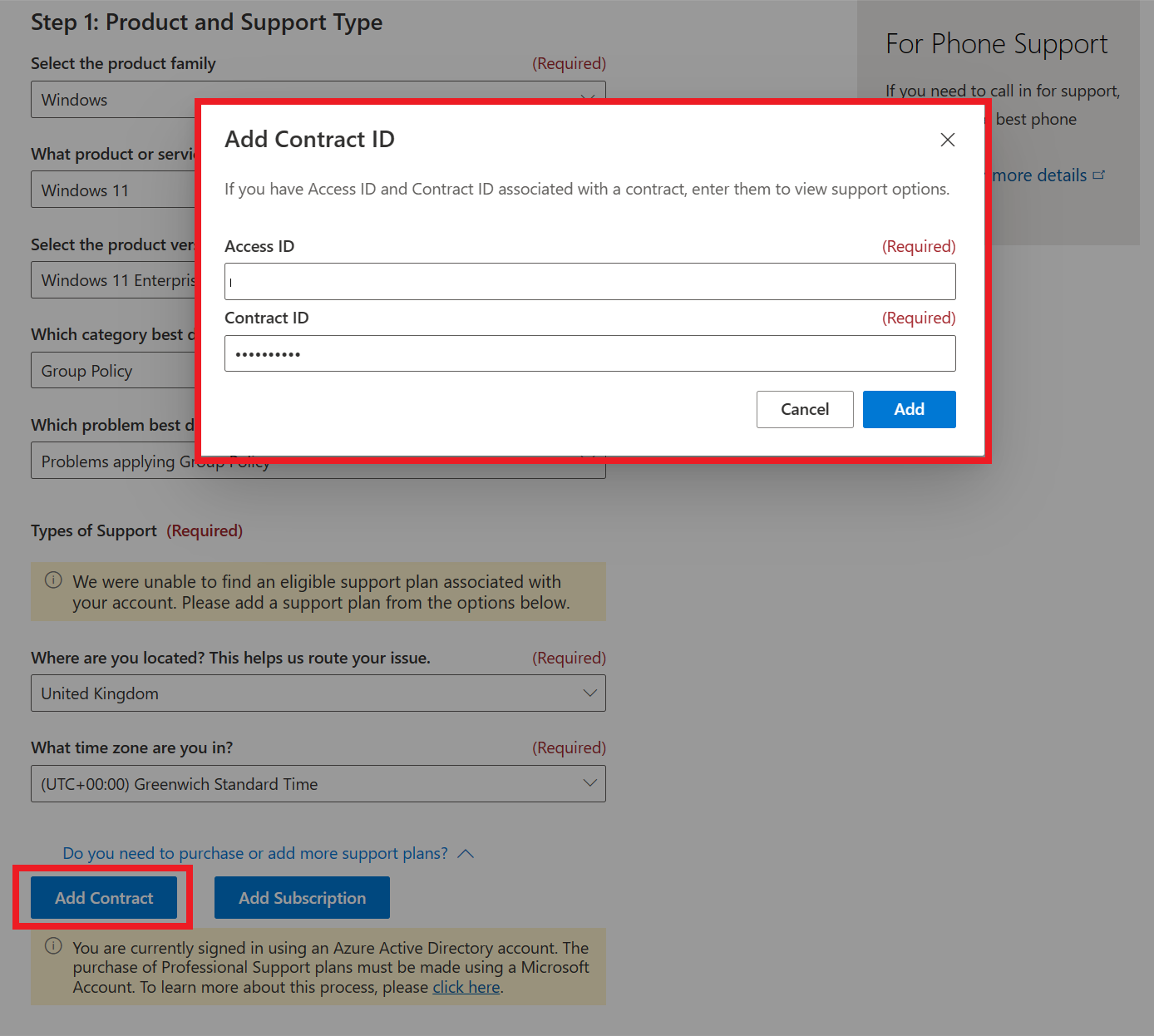 Microsoft 產品支持精靈在[啟用權益]區段的螢幕快照。合約 ID 和存取 ID 強調顯示。
Microsoft 產品支持精靈在[啟用權益]區段的螢幕快照。合約 ID 和存取 ID 強調顯示。
注意
使用者第一次使用他們的帳戶存取技術權益時,會輸入一次存取 ID 和合約 ID。 除非使用者在續約權益時取得新的存取標識符和合約標識符,否則不需要再次新增權益。 因此,如果您使用合作夥伴雲端支援並輸入 Dynamics 入口網站的存取標識碼和合約標識碼,則不會針對 Azure 入口網站或相同帳戶的任何其他支援入口網站再次輸入這些標識碼。
若要使用您的存取標識符和合約標識碼,請參閱合作夥伴 雲端支援 和 合作夥伴內部部署支援(合作夥伴內部部署支援)的下列各節。
合作夥伴雲端支援
重要
從 2025 年 6 月 23 日
技術權益將在合作夥伴中心使用者介面和技術支援入口網站中重新命名,例如 Azure 入口網站、Dynamics 入口網站、商務用 Services Hub 支援入口網站等。
合作夥伴雲端支援是簽章雲端支援的新名稱。 例如,合作夥伴簽章 5pack 支援方案將重新命名為合作夥伴雲端支援 5。
MAICPP、權益、技術支援與諮詢將顯示剩餘事件數量,並在(結束日期)前啟動。 此功能允許追蹤支援事件使用量,並提供到期日的提醒。
SPD 合作夥伴雲端支援的無限制優惠將在您的續約週年日起,每年被限制為 50 個支援事件。
合作夥伴雲端支援福利可協助解決方案合作夥伴指定、合作夥伴成功核心、擴充以及舊版金級或銀級專長認證合作夥伴解決雲端產品的技術支援要求。 這項權益不適用於內部部署產品。
首次使用 Azure、Dynamics 365 和其他雲端產品權益時(Microsoft 365 為例外),您需要存取 ID 和合約 ID。 權益會與您的使用者帳戶相關聯,直到其到期,或不再剩餘任何支援案例。
提示
當有限的支援方案到期或沒有剩餘的支援事件時,就無法選取。
GDAP) (更細微的委派 管理員 許可權
CSP 合作夥伴可以透過具有必要許可權的作用中 GDAP 關聯 來管理其客戶工作負載(M365、D365 等)以及開啟服務要求。
針對 Azure,只有提供訂用帳戶的 CSP Direct-Bill/間接提供者可以使用其現有的角色基底訪問控制 (RBAC) 來建立技術支援要求。
Dynamics 系列產品
適用於 Dynamics Power 平台產品
選擇「說明 + 支援」,然後選擇「新增支援需求」。 如果合作夥伴 簽章 雲端支持權益可用,請選取 支援方案。
您可以在建立支援要求時,使用存取 ID 和合約 ID 新增資料。
在「詳細資料」索引標籤中的「新增支援要求」面板的螢幕擷取畫面。
重要
僅顯示有效的支援方案。 如果未顯示先前新增的支援方案,可能是您的權益已過期,或者您已沒有剩餘的支援案件。 若要深入瞭解,請參閱 Power Platform 中的取得說明 + 支援。
適用於 Dynamics Finance and Operations 產品
如果合作夥伴 簽章 雲端支持權益可用,請選取 支援方案。
若要使用存取標識碼和合約標識來新增,請選擇「管理支援方案」,然後選擇「新增合約」。
Microsoft 頁面中提交事件的「管理支援方案」下拉選單的螢幕快照。
輸入 存取標識碼 和 密碼/合約標識符。
在提交給 Microsoft 的事件頁面中,"新增合約" 窗格的螢幕擷取畫面。
選取 支援 磁貼 >提交至 Microsoft。 選取 [ 提交事件 ] 按鈕。
重要
只會顯示有效的支援方案。 如果先前顯示的支援服務已隱藏,這可能是因為您的權益已過期,或您沒有剩餘的支援案例。 若要深入瞭解,請參閱 管理財務和作業應用程式的支援體驗。
Azure雲服務
針對 Azure,雲端解決方案提供者(CSP)和非 CSP 合作夥伴(包括間接轉銷商)目前的體驗不同。
雲端解決方案提供者 (CSP) 體驗僅適用於 Direct-Bill 和間接提供者。 他們擁有與客戶的技術支持關係。
間接轉銷商 (IR) 會透過其間接提供者 (IP) 連絡,代表客戶建立支援要求。
深入瞭解 CSP 合作夥伴關係的類型
非 CSP 合作夥伴可以使用自己的 Azure 租用戶簽章。
Azure CSP 體驗
建立 Azure 要求時,Direct-Bill 和間接提供者可以使用 雲端解決方案提供者 支援方案,而不需新增支持合約。
具有 系統管理員代理程式 角色的使用者可以選取 Customers,然後選取特定客戶,選取 [服務要求],選取 [新增要求],Microsoft Azure。
Azure 非 CSP 體驗
若要使用 Azure 建立支援要求 工作流程並存取您的簽章雲端支援權益,您可能需要針對每個使用者帳戶手動輸入支援方案一次。
如果您在另一個支援入口網站中新增支援方案,則可以略過此步驟。 您只會執行此動作一次,針對您使用每個帳戶提出的第一個要求使用相同的存取標識碼和合約標識碼(每個使用者使用相同的存取標識元和合約標識符)。
針對 Azure
與其他雲端入口網站不同,您無法在建立支援要求工作流程中新增支援方案。
若要新增支援方案,請選取 說明 + 支援>支援方案>鏈接支援權益。
[支援計畫] 頁面的螢幕擷圖,其中突顯了 Link 支援福利。
輸入 存取 ID 和 合約 ID,將 Signature Cloud Support 新增至您的支援方案清單。
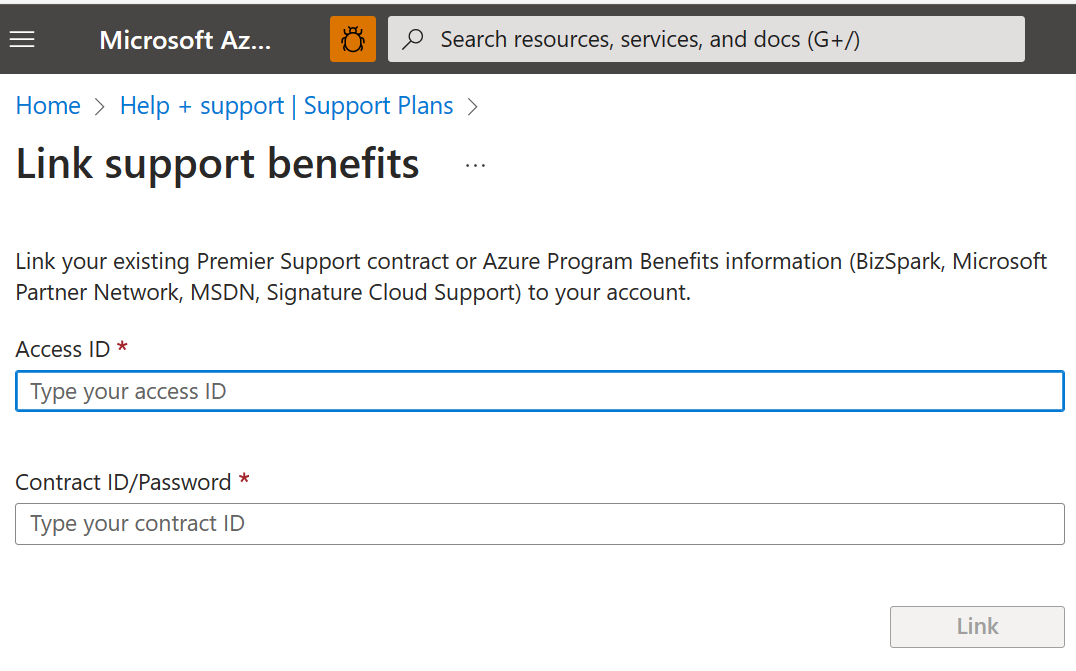
選取說明 + 支援>建立支援請求> 選取問題類型:技術問題。 合作夥伴簽章雲端支持權益可供稍後選取為支援方案。
![[新增支援要求] 畫面的螢幕快照,其中已醒目提示 [支援方案] 下拉式清單。](../media/mpn-benefits-technical-support/support-plan.png)
只會顯示有效的支援方案。 如果未顯示先前新增的支援方案,可能是因為下列其中一個原因:
- 您的權益已過期。
- 您已無任何剩餘的支援事件。
- 您使用的是不適用於 Azure 的產品支援案例。
如果您有與您的帳戶相關聯的合作夥伴進階支援(Premier Support for Partners, PSfP)或進階支援合作夥伴(Advanced Support for Partners, ASfP),您可能無法選取合作夥伴簽章支援方案。 因應措施是使用不同的帳戶來使用合作夥伴簽章支援方案。
若要深入了解,請參閱 Azure 建立支援要求。
Azure 入口網站 錯誤:此存取標識碼已與帳戶相關聯
您可能會看到錯誤訊息:「 此存取標識碼已與帳戶相關聯。在下列其中一個案例中,請連絡技術帳戶管理員以取得新的「存取標識碼」 :
如果您的內部部署支援合約已連結至此帳戶,則不需要再次連結。 您可以忽略此訊息,而且您可以略過 Azure 中的連結支援權益 步驟。
若要產生支援事件,請選取 [ 新增支援要求]。 您的支援方案可供選擇。
如果您新增已過期或尚未剩餘支援事件的先前支援合約,您必須購買新的支援方案,才能取得權益。 如果您嘗試重新關聯過期或空白計劃,您可能會看到此訊息。
透過舊版 Action Pack 訂閱權益時,當您使用存取 ID 和合約 ID 時,不會在 Azure 中看到任何權益,因為 Action Pack 只有產品支援案例,而且它們僅適用於較新的內部部署產品(不適用於 Azure)。 若要取得 Azure 支援 事件,請購買新的雲端支援方案。
合作夥伴在地支援
重要
從 2025 年 6 月 23 日
技術權益將在合作夥伴中心用戶界面及技術支援入口網站中更名,例如 Services Hub 的商務支援入口網站。
合作夥伴內部部署支援是Microsoft產品支援的新名稱。 例如,合作夥伴支援 Gold 20pack 將會重新命名為合作夥伴內部部署支援 20。
MAICPP、權益、技術支援與諮詢將顯示剩餘事件數量,並在(結束日期)前啟動。 此功能允許追蹤支援事件使用量,並提供到期日的提醒。
您只能針對 最新版本 內部部署產品的技術支援要求,使用合作夥伴內部部署支持權益(先前稱為Microsoft產品支援)。 最新版的內部部署產品只包含目前的產品 (N) 和舊版產品版本 (N-1)。 產品版本只有在屬於主要支援階段時才會受到支援,通常是自發行日期起的 5 年內。 不支援的產品和版本會使用相關的付費支援選項,或購買合作夥伴支援方案。
注意
從 2025 年 6 月起,N-1 原則將更新。 舊產品的技術支援要求,例如 Windows Server 2019,將被取消,因為這些產品已經不在 主流支援範圍內。
您首次使用每個使用者帳戶的權益時,必須擁有 Access ID 和 Contract ID。 單一存取標識碼和合約標識碼會與您的所有用戶共用。 權益會與您的使用者帳戶相關聯,直到到期,或沒有任何支援事件剩餘。任何用戶帳戶(Microsoft Entra ID 或 MSA)如果具有存取標識符和合約標識符,都可以使用內部部署產品的技術支援。
建立合作夥伴內部支援請求
如果尚未完成,請遵循下列步驟連結您的支援方案,並在Services Hub支援企業版入口網站上提出支援要求。
在瀏覽器中開啟 incognito/private 視窗,然後在導覽列中貼上下列 URL:
support.serviceshub.microsoft.com
確認您已使用正確的租用戶帳戶登入。 您可以使用任何Microsoft Entra ID 工作帳戶或個人Microsoft帳戶 (MSA)。
新增支援請求頁面的螢幕截圖,其中用戶帳號已突出顯示。
在產品及支持類型中,填寫表單。 雲端產品會重新導向至相關的入口網站。
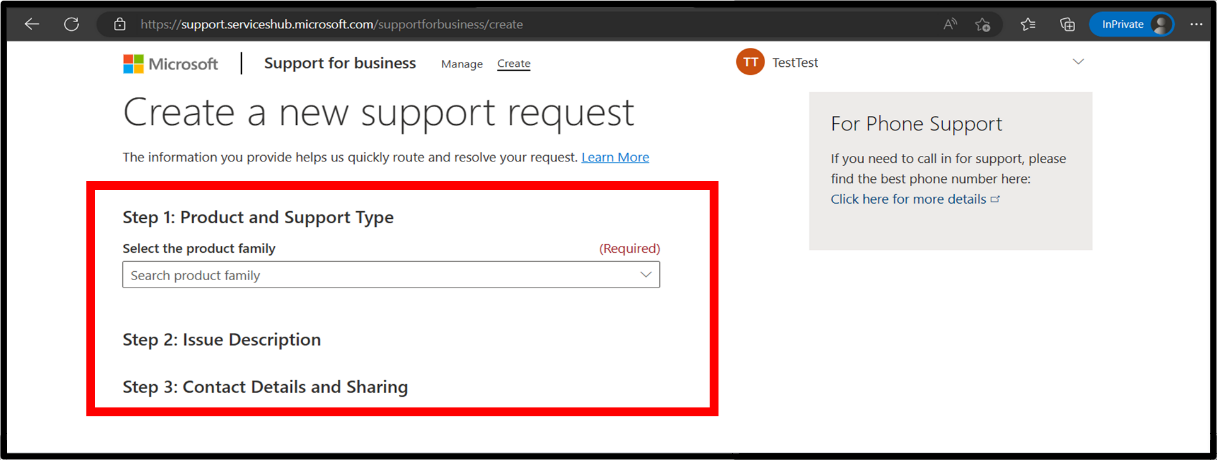
您的下一個動作取決於您先前是否新增了支援方案。
若要新增支援方案,請展開 [您需要購買或新增更多支援方案嗎?]。
選取 [ 新增合約] 按鈕,然後輸入 [存取標識符] 和 [合約標識符]。
如果您已新增支援方案,則存取標識符和合約標識符會與您的帳戶相關聯。 您不需要再次新增它們。
建立新的支援請求畫面截圖,已將 [新增合約] 和 [新增訂用帳戶] 按鈕標示出來。
輸入您從合作夥伴中心複製的存取標識符和合約標識符,然後選取新增。 關閉對話框以檢視您的支援方案。
[新增合同編號] 視窗的截圖。
注意
如果您看到錯誤信息「合約已註冊」,這表示您的合約已與您的帳戶相關聯。 除非您沒有剩餘的問題、已過結束日期或合約無法用於所選產品,否則您應該會看到在支援類型下顯示的合約。
選取您的支援機制:
如果您有內部部署支援,支援方案名稱會顯示為您在 支援類型 底下選取。 選取支援方案、填寫問題詳細數據,然後選取 [ 提交]。
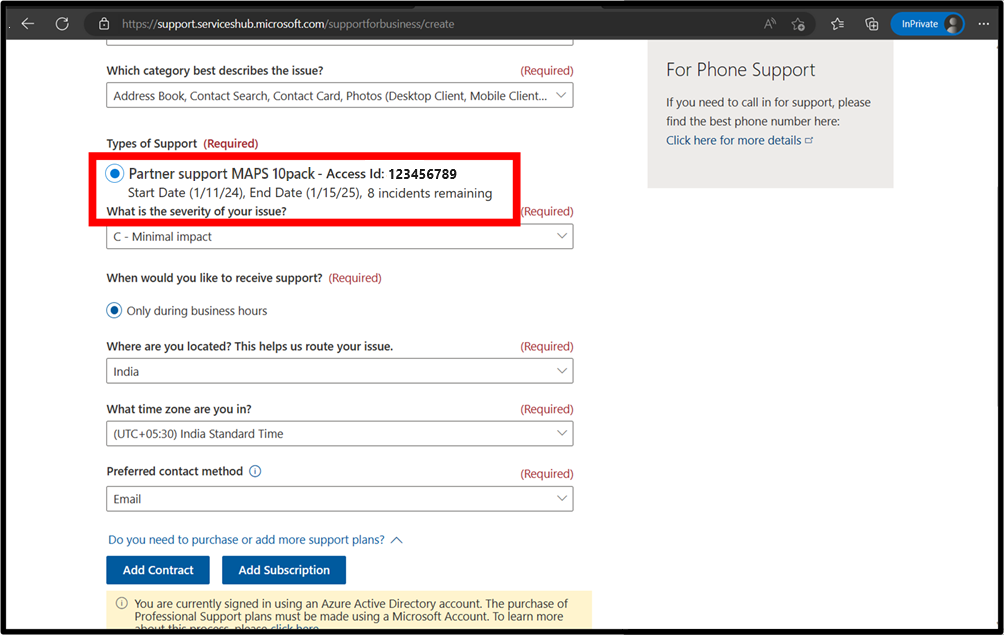
注意
您可以檢視剩餘事件數量和結束日期。
如果未顯示您的支援方案,請選取 [無法使用的支援方案 以取得詳細數據
- 如果支援方案已過期、沒有剩餘的單位,或無法用於指定的產品,則不會顯示支援方案。
- 如果您嘗試針對不再支援的產品使用合作夥伴支援,您會看到 支援方案無法用於指定的產品訊息。 不過,如果產品屬於 固定生命周期原則,則可以購買按事件付費(PPI)支援。
如果您使用 MSA 帳戶登入,您可以在線上購買支援案例。 例如,Outlook.com、Gmail 等。不幸的是,Microsoft Entra 帳戶不會顯示購買支持的選項。 請參閱 專業支援(按事件付費)支援方案不適用於 Microsoft Entra ID 帳戶。
了解剩下多少合作夥伴支援案例
重要
從 2025 年 6 月 23 日
- 合作夥伴中心將顯示剩餘的事件數量,並將於(結束日期)前啟動。 使用 MAICPP 租用戶帳戶、登入合作夥伴中心,然後選取 [權益]、[技術支援與諮詢]。
到 2025 年 6 月底
- Azure 入口網站會在選取支援方案時,在 [說明 + 支援] 工作流程期間顯示可用的要求和支援方案到期日。
選擇內部部署產品後,您只能透過「商務支援」入口網站查看剩餘的事件。 雲端入口網站 (例如,Azure 入口網站、Power Platform 或 Lifecycle Services (LCS)不會顯示剩餘或結束日期的事件。 相反地,當您沒有剩餘支援事件或合約到期時,他們會隱藏支援合約。 若要查看雲端產品剩餘的事件,您必須使用工作流程來創建本地產品。 如果您選取雲端產品,系統會將您重新導向。 因此,支援商務 入口網站會同時用於內部伺服器和雲端支援方案。
「管理支援」會顯示您登入帳戶的開啟或關閉支援請求。 如果您的帳戶用於合作夥伴中心,您也可以看到MAICPP計劃要求。 您不會遺失MAICPP計劃要求的任何支援事件。
啟動工作流程以建立內部部署支援事件
使用商務支援入口網站開始過程。 我們不會建立支援要求,因為我們未完成此流程。
事件剩餘資訊 只會在輸入產品資訊後顯示。 如果您沒有看到顯示的資訊,請展開 [您是否需要購買或新增更多支援方案? 區段,以檢視 無法使用的支援方案 一節。
若要瞭解剩下多少合作夥伴支援事件:
登入商務支援入口網站,然後選取 Windows 11 以及任何版本、類別或問題。 請勿選取雲端產品,否則您將被重新導向。
提供這項資訊會顯示 支援類型 或 您需要購買或新增更多支援方案? 區段,在這些區段中,您可以看到剩餘的事件。
如果您需要將支援合約與您的帳戶產生關聯,請展開 [需要購買],或新增更多支援方案 ,然後選取 [新增合約 ] 按鈕以輸入您的存取標識符和合約標識碼(僅針對每個帳戶輸入一次)。
如果您的支援合約適用於內部部署產品,您的 合作夥伴支援 方案會顯示在 [支援 類型] 區段中。 開啟或關閉支援票證時,剩餘的事件數目會被更新。
如果您已經關聯了支援合約,但它未顯示,這可能是由以下幾個問題之一造成的。 選取的產品或版本無效。 您的支援合約已過期。 或者您沒有剩餘的合作夥伴支援案例。
如果您需要檢查剩餘的 合作夥伴簽章 支援事件,還需進行另一個步驟:展開 您需要購買或新增更多支援方案 的部分,在 無法使用的支援方案 下,您可以看到合作夥伴簽章資訊。 合作夥伴簽章支援不適用於內部部署產品,這就是為什麼它在 [無法使用的支援方案] 區段中顯示的原因(我們選取了 Windows 11 以啟用要使用的內部部署工作流程)。
建立新的支援要求頁面的螢幕快照,其中已選取 Windows 11。在此範例中,沒有可用的支援類型。
如果顯示您的合作夥伴支援方案,選取的產品或版本無效、支援合約已過期,或您沒有剩餘的合作夥伴支援事件。
如果您使用 MSA 帳戶登入,您可以在線上購買更多內部部署產品的技術支援個案。 由於 系統限制,您無法使用 Microsoft Entra 帳戶購買支援。
提交針對獨立軟體供應商(ISV)的技術諮詢請求
ISV 技術諮詢權益僅適用於註冊 ISV 成功的合作夥伴。
若要在合作夥伴中心查看 ISV 技術諮詢福利:
登入合作夥伴中心並選取權益。
選取 [技術諮詢與支援]。
技術支持與諮詢頁面的螢幕截圖,其中一個優勢被突顯。
若要要求ISV技術諮詢:
在網格檢視中選取技術諮詢福利名稱(例如應用程式架構設計會議)。
啟用福利。 選取 [ 啟用 ] 以向小組提交諮詢要求。
![應用程式發佈諮詢精靈的螢幕快照,在 [簡介] 區段中醒目提示 [啟用] 按鈕。](../media/mpn-benefits-technical-support/activate-benefit.png)
合作夥伴頂級支援方案
您可以從Microsoft取得付費支援,其中包括技術支援和一系列額外的服務選項。
您可以比較合作夥伴支援方案,或檢視以下有關合作夥伴專屬方案的文章:
- 合作夥伴的頂級支援 是 Microsoft 提供的最高級別技術支援。
- 進階支援 是僅適用於雲端產品的合作夥伴支援方案。
常見問題集
以下是Microsoft AI 雲端合作夥伴計劃技術支援 & 諮詢權益的一些常見問題。
一般問題
我得到多少合作夥伴雲端支援或合作夥伴內部部署支援票證?
請參閱 福利表格,以尋找與您會員方案相關的事件計數。
合作夥伴如何使用合作夥伴雲端支援或合作夥伴內部部署支援?
在MAICPP租戶擁有帳戶的任何用戶均可檢視訪問ID和合約ID。 這些標識碼可能會透過電子郵件之類的方法,與沒有 MAICPP 租使用者帳戶的合作夥伴用戶共用。
使用者每年將支援方案與其帳戶連結一次,但限於每個供應方案。 例如,SPD 合作夥伴使用存取標識符和合約標識碼,每年僅新增合作夥伴雲端支援和合作夥伴內部部署支持權益一次。 使用者可以使用其帳戶在任何產品支援入口網站中使用支援方案來建立服務要求。
雲端產品需要啟動GDAP關係,具有必要的許可權和角色基準訪問控制(RBAC),以便使用者開啟服務請求。
哪些請求會從我的支援事件計數中扣除?
為合作夥伴雲端支援或合作夥伴內部部署支援建立技術支援要求將會減少您的事件計數。 如果因為重複項目或錯誤而關閉,將會退款。 合作夥伴雲端支援計畫的帳單、配額或訂閱要求在完成後也可能會獲得退款。
合作夥伴中心前線小組處理的要求不會被扣除支援案件。
如何管理或監視我使用合作夥伴技術支援
從 2025 年 6 月 23 日開始:合作夥伴可以在合作夥伴中心、 技術支援和諮詢,或選取支援方案時,檢視其剩餘的支援要求,或 Azure 入口網站說明 + 支援工作流程 。
產品特定的入口網站只會顯示單一帳戶所建立的支援要求。 例如,Azure 入口網站使用者可以看到使用其 Azure 用戶帳戶建立的所有案例,但看不到其他 Azure 帳戶使用者所建立的案例。 每個產品入口網站都會維護自己的支援要求清單。
我可以取得所有使用者所有產品的技術支援要求清單嗎?
很遺憾,專業層級的技術支援方案無法查看所有產品的所有用戶支援請求。 合作夥伴前線或其他支援小組無法為您提供此資訊。
我可以取得帳戶的所有支援要求清單嗎?
如果您針對所有產品入口網站使用相同的帳戶, 商務支援 將會列出您的所有支援要求。 只會顯示與您的支援方案相關聯的要求,但不包括其他使用者的要求。 如果您使用合作夥伴中心帳戶,它也會顯示您的合作夥伴前線要求,這些要求是免費的且無限制。
我的支持計劃昨天可用,目前無法使用。 問題是什麼?
當支援方案無效時,將不會顯示。
- 如果所有事件已被用完、過期或與所選產品不相容,則合作夥伴支援方案將無法使用。 其他使用者可能已使用最後一個事件。
- 合作夥伴雲端支援只能用於雲端產品。
- 合作夥伴內部部署支援只能用於主流支援中的 最近內部部署產品 。
如果我用完支援事件,該怎麼辦?
如果合作夥伴用盡可用的支援事件,他們可以使用其他可用的支援方案來建立支援票證。
合作夥伴可以在每個註冊期間購買每項 Microsoft AI Cloud Partner Program 提供的方案之一。 合作夥伴無法購買相同方案的多個項目。
有較高層級的合作夥伴支持計劃,例如合作夥伴進階支援(ASfP)和合作夥伴的頂級支援(PSfP)。 如需詳細資訊,請參閱 合作夥伴支援。
雲端產品支援
什麼是合作夥伴雲端支持權益?
合作夥伴雲端支援,先前稱為 Signature Cloud Support,僅為合作夥伴提供雲端產品的技術支援。
為什麼我在合作夥伴中心看不到簽章雲端支持權益?
從 2025 年 6 月 23 日開始,簽章雲端支持權益會重新命名為合作夥伴雲端支援。 啟用權益的流程和提交票證的流程相同。
為什麼我在合作夥伴中心看到 50 個事件,而不是無限制的合作夥伴雲端支援?
對於從 2025 年 6 月 23 日起的續約,解決方案合作夥伴指定合作夥伴雲端支持權益限制在續約周年日上每年強制執行 50 個事件。
內部部署產品支援
什麼是合作夥伴內部部署支持權益?
合作夥伴內部部署支援,前稱Microsoft產品支援,為仍在主流支援期內的最近內部部署產品提供技術支援。
為什麼我在合作夥伴中心看不到 Microsoft 產品支援事件的優勢?
從 2025 年 6 月 23 日開始,Microsoft 產品支援權益會重新命名為合作夥伴『內部部署支援』。 啟用權益的流程和提交票證的流程相同。
我可以購買合作夥伴方案以取得內部部署支援嗎?
唯有 Microsoft AI 雲端合作夥伴計畫中包含內部部署支援的供應專案是 SPD 供應專案。
舊版供應專案如「Action Pack」等已於 2025 年 1 月 22 日終止。 不過,此日期之前的優惠購買仍可使用。
針對許多國家/地區,內部部署產品支援入口可讓透過 MSA 帳戶登入的使用者使用信用卡在線購買按次事件付費選項。
相關內容
- 管理您的Microsoft AI Cloud Partner 計劃權益和優惠
- 技術預售和部署服務 (TPD)